為了學習SVN服務器是怎麽搭建的,我在ubuntu虛擬機上搭建了一個SVN服務器,可以作為項目開發的版本,記錄下來防止自己遺忘,同時可以幫助更多的人。
一:搭建環境 查看Ubuntu系統的版本信息:可用cat /proc/version命令、uname -a命令與sb_release -a命令。 Ubuntu:14.04 64位 SVN:通過apt-get 安裝 二:搭建步驟 1.卸載svn 利用以下命令查看自己的系統是否已經安裝了svn: svn 上面顯示為未安裝,如果顯示一下信息說明已安裝,可以使用以下命令進行卸載:
sudo apt-get remove --purge subversion
(–purge 選項表示徹底刪除改軟件和相關文件)
2.安裝svn
安裝前建議更新一下z,再進行安裝:
sudo apt-get update
sudo apt-get install subversion
上面顯示為未安裝,如果顯示一下信息說明已安裝,可以使用以下命令進行卸載:
sudo apt-get remove --purge subversion
(–purge 選項表示徹底刪除改軟件和相關文件)
2.安裝svn
安裝前建議更新一下z,再進行安裝:
sudo apt-get update
sudo apt-get install subversion
 上圖顯示安裝成功。
可以驗證一下,通過如下命令:
svn help //--svn幫助
svn --version //--svn版本
svnserve --version //--svn server版本
3.創建SVN版本庫
a:創建項目目錄和svn倉庫:
sudo mkdir /home/svn
sudo mkdir /home/svn/repository
sudo chmod -R 777 /home/svn/repository
sudo svnadmin create /home/svn/repository
執行命令後,會在repository下生成以下文件:
上圖顯示安裝成功。
可以驗證一下,通過如下命令:
svn help //--svn幫助
svn --version //--svn版本
svnserve --version //--svn server版本
3.創建SVN版本庫
a:創建項目目錄和svn倉庫:
sudo mkdir /home/svn
sudo mkdir /home/svn/repository
sudo chmod -R 777 /home/svn/repository
sudo svnadmin create /home/svn/repository
執行命令後,會在repository下生成以下文件:
 對db進行權限設置:
sudo chmod -R 777 db
註:
如果不執行上述命令,會報如下錯誤:
對db進行權限設置:
sudo chmod -R 777 db
註:
如果不執行上述命令,會報如下錯誤:
 這是因為我們用的都是sudo權限做的操作,默認只有root用戶對文件夾才有寫權限,因為root的umask是0022,別的用戶沒有寫權限。
b:設置訪問權限:
修改配置文件conf/svnserve.conf
sudo vim /home/svn/repository/conf/svnserve.conf
這是因為我們用的都是sudo權限做的操作,默認只有root用戶對文件夾才有寫權限,因為root的umask是0022,別的用戶沒有寫權限。
b:設置訪問權限:
修改配置文件conf/svnserve.conf
sudo vim /home/svn/repository/conf/svnserve.conf
 註:
1.所有的行都必須頂格,否則報錯。
c:添加訪問用戶:
sudo vim /home/svn/repository/conf/passwd
註:
1.所有的行都必須頂格,否則報錯。
c:添加訪問用戶:
sudo vim /home/svn/repository/conf/passwd
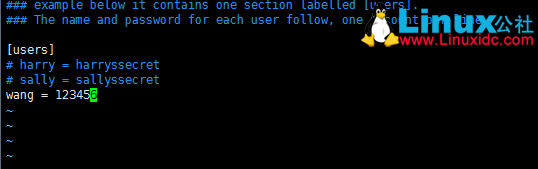 d:設置用戶權限:
sudo vim /home/svn/repository/conf/authz
d:設置用戶權限:
sudo vim /home/svn/repository/conf/authz
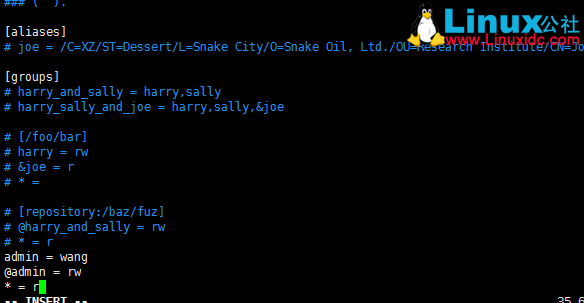 對以上進行解釋:
admin = wang //用戶王屬於admin權限組
@admin = rw //admin權限組的權限是讀和寫
* = r 所有的組都具有讀權限
三:測試SVN服務器
A:啟動服務器
svnserve -d -r /home/svn [--listen-host 192.168.1.16]
註:
-d:表示在後臺運行
-r:指定服務器的根目錄
這樣訪問服務器時就可以直接用”svn://服務器ip/repository”來訪問了。
如果服務器有多ip的話–listen-host來指定監聽的IP地址.
我們可以在svn客戶端中通過svn://192.168.1.16來訪問svn服務器
可以用如下命令查看svnserve是否已經運行:
ps aux | grep svnserve
對以上進行解釋:
admin = wang //用戶王屬於admin權限組
@admin = rw //admin權限組的權限是讀和寫
* = r 所有的組都具有讀權限
三:測試SVN服務器
A:啟動服務器
svnserve -d -r /home/svn [--listen-host 192.168.1.16]
註:
-d:表示在後臺運行
-r:指定服務器的根目錄
這樣訪問服務器時就可以直接用”svn://服務器ip/repository”來訪問了。
如果服務器有多ip的話–listen-host來指定監聽的IP地址.
我們可以在svn客戶端中通過svn://192.168.1.16來訪問svn服務器
可以用如下命令查看svnserve是否已經運行:
ps aux | grep svnserve
 可以看到svn服務器已經在後臺運行了。
B:停止服務器
killall svnserve
ps aux | grep svnserve
可以看到svn服務器已經在後臺運行了。
B:停止服務器
killall svnserve
ps aux | grep svnserve
 可以看到svn服務器已經關了。
四:訪問SVN服務器
可以通過TortoiseSVN客戶端訪問SVN服務器:
在本地新建一個文件夾,進入文件夾,使用TortoeseSVN訪問之前創建的SVN服務器倉庫。
可以看到svn服務器已經關了。
四:訪問SVN服務器
可以通過TortoiseSVN客戶端訪問SVN服務器:
在本地新建一個文件夾,進入文件夾,使用TortoeseSVN訪問之前創建的SVN服務器倉庫。
 進入svn倉庫後,可以試著提交一個文件夾:
進入svn倉庫後,可以試著提交一個文件夾:
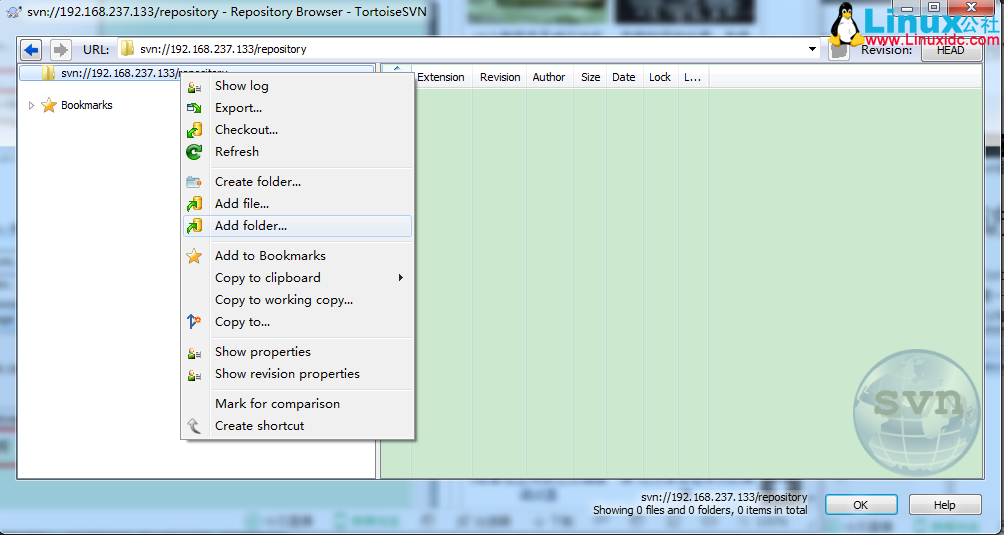
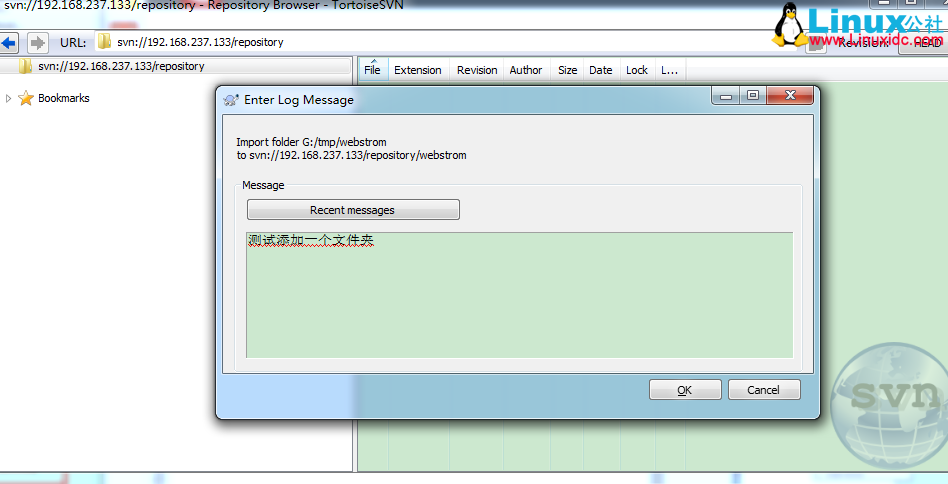 點擊確定或者OK後會提示你輸入svn的用戶名和密碼:
點擊確定或者OK後會提示你輸入svn的用戶名和密碼:

 到此就完成了。
到此就完成了。
Ubuntu 14.04 下搭建SVN服務器 SVN://
CentOS 6.2 SVN搭建 (YUM安裝)
CentOS 6.5部署Apache+SVN
Apache+SVN搭建SVN服務器
Windows下SVN服務器搭建和使用 + 客戶端重新設置密碼
Ubuntu Server 12.04 安裝 SVN 並遷移 Virtual SVN數據
Ubuntu Server搭建SVN服務以及遷移方法
更多Ubuntu相關信息見
本文永久更新鏈接地址:
Tags: 項目開發 version 配置文件 服務器 server
文章來源: